Редактирование скругления¶
После применения определенного скругления и при отсутствии прочих ограничений уже примененный радиус можно изменять.
К примеру, скругление уже было применено, при этом в панели «Свойства» радиус равен 3. Но в силу отсутствия явных ограничений, может быть применено и большее скругление.
Для применения к уже скругленному соединению инструмента с большим значением радиуса скругления:
1. Активируйте инструмент.
2. В панели «Свойства» замените ранее введенное значение радиуса скругления из предыдущей сессии работы с инструментом.
3. Выберите скругление и примените инструмент повторно.
Для изменения радиуса скругления ранее скругленного соединения:
1. Выберите скругление.
2. Не активируя инструмент скругления, начните перемещать курсор с зажатой левой кнопкой мыши, см. Рис. 1.
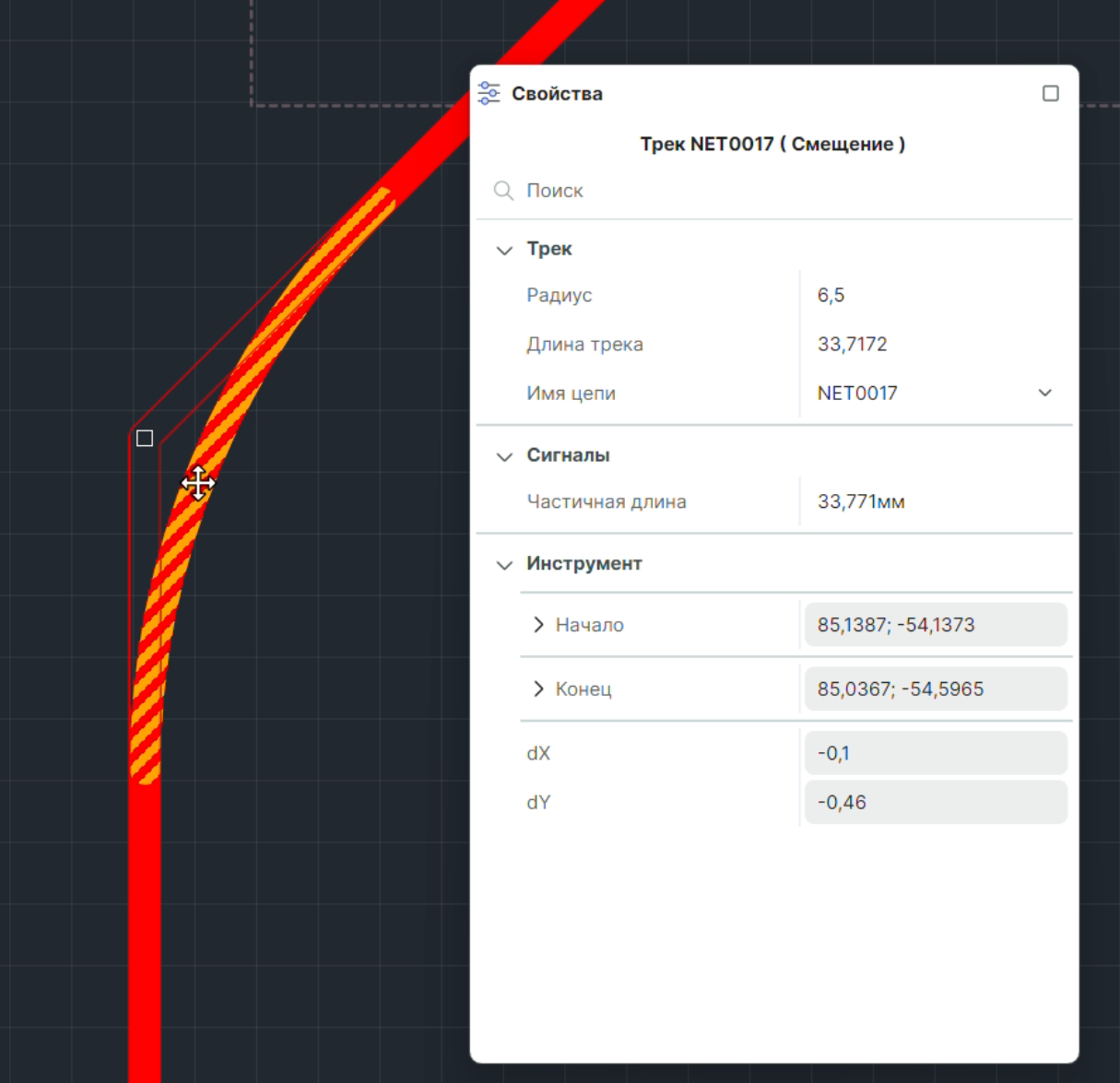
В виде контура система отобразит оптимальный вид соединения сегментов без скругления и измененное положение, которое будет получено в момент, когда кнопка мыши будет отпущена и скругление применено.
3. Отпустите кнопку мыши. Итоговый вид скругленного соединения будет зафиксирован.
У скругленного соединения есть точка редактирования, с помощью которой происходит сброс скругления с последующим изменением геометрии соединения смежных сегментов.
Для сброса и изменения геометрии соединения смежных сегментов:
1. Выберите точку и зажмите левую кнопку мыши, см. Рис. 2.

- Переместите курсор с зажатой кнопкой мыши. Скругление будет сброшено, а геометрия соединения смежных сегментов трека изменена, см. Рис. 3.

- Отпустите кнопку мыши в момент, когда требуемая геометрия смежных сегментов трека будет достигнута.
При необходимости скорректируйте геометрию трека. Подробнее см. "Редактор печатных плат" Редактирование трека.
Важно! Сброс скругления с последующим изменением геометрии смежных сегментов трека осуществляется через точку редактирования, см. Рис. 4.
